Да бисте решили овај проблем на рачунару, можете једноставно поново инсталирати Мицрософт Оффице
- Само уклањањем недавних ажурирања за Виндовс може се решити ЕвентИД 300 Неуспешно рашчлањивање елемента.
- Можете једноставно поново инсталирати Мицрософт Оффице и то би требало да помогне у решавању овог проблема.

Сусрет са грешком ЕвентИД 300 Неуспешно рашчлањивање елемента је честа препрека за кориснике рачунара. Ово обавештење се обично појављује када постоје проблеми са рашчлањивањем елемента унутар софтвера. Да бисте се директно позабавили овим проблемом, важно је разумети основни узрок ове грешке.
У претходном чланку смо се упустили у замршености Поновно покретање ИД-а приказивача догађаја. Данас се суочавамо са сличном препреком.
Међутим, пре него што пређемо на потенцијална решења, најважније је утврдити основни разлог за ову дилему. Ово ће нам омогућити да развијемо успешан приступ који се бави овим проблемом у његовој сржи.
Шта је ИД догађаја 300?
Чим се на екрану рачунара појави грешка ЕвентИД 300 Фаилед то Парсе елемент, то указује на немогућност система да схвати одређени елемент унутар програма или система.
То је узроковано следећим:
- Некомпатибилне верзије софтвера често могу створити различите проблеме на вашем рачунару.
- Оштећене датотеке унутар ваше Оффице инсталације узроковаће ову грешку.
- Погрешно конфигурисана подешавања ће спречити правилно покретање софтвера.
Како могу да поправим ЕвентИД 300 Није успело рашчлањивање елемента?
Пре него што покушамо било шта, требало би да покушате следеће:
- Ажурирајте Виндовс на најновију верзију да бисте решили све проблеме са компатибилношћу.
1. Поново инсталирајте Оффице софтвер
- Отворите апликацију Подешавања са Виндовс тастер + И пречица.
- Иди на Аппс и изаберите Инсталиране апликације.
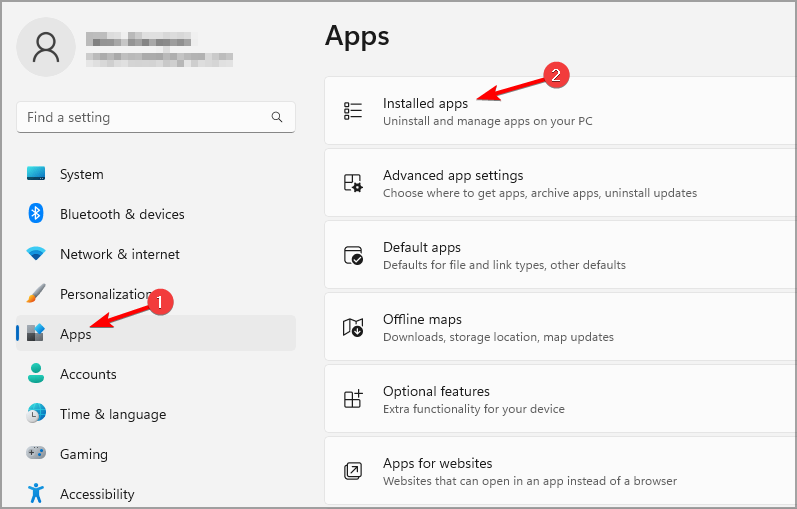
- Лоцате Мајкрософт Офис на листи и кликните на Деинсталирај.
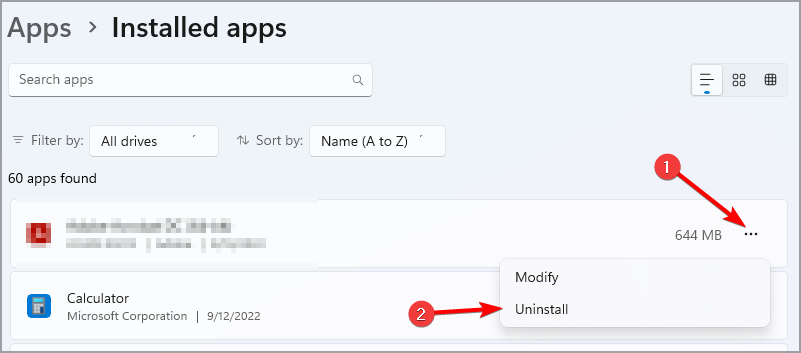
- Пратите процес на екрану.
- Када се софтвер уклони, поново га инсталирајте.
Након поновне инсталације система Оффице, проверите да ли је елемент ЕвентИД 300 Фаилед то парсе нестао.
2. Уклоните недавна ажурирања
- На тастатури додирните Виндовс тастер и кликните на Подешавања.
- Када се Подешавања отворили кликните на Виндовс Упдате.
- Сада изаберите Ажурирај историју да бисте преузели своје претходно ажурирање.

Ако се суочите са проблемом грешке ЕвентИД 300 Није успело рашчлањивање елемента, нема потребе да бринете јер обично постоји једноставно решење.
- Шта је Макецаб.еке и како да поправите његову високу употребу ЦПУ-а
- 0к80073цф6 Код грешке: Како то поправити у 5 корака
- Бугцхецк 0к0000012Б: Како поправити овај БСоД
Да бисте стекли бољи увид у решавање овог проблема, предлажемо да погледате наш свеобухватни водич ИД догађаја 1001 СтореАгентСцанФорУпдатесФаилуре0.
Наш тим се искрено нада да вам је овај водич пружио драгоцену помоћ. Ипак, ако наиђете на неко друго решење, не устручавајте се да га поделите са нама.

![Решење: Нешто је пошло по злу у програму Оутлоок [Цео водич]](/f/0cf0b47d701395b51a85bc2c56e0c786.jpg?width=300&height=460)
